—–安装python的时候勾选了下载pip,不知道为什么没下载。然后就偷懒想着需要哪个包再单独去下载就好了,然后!!!每个包都会出点小问题,导致我这个初学者有三天不想再去学python了,以此可见pip的还是非常非常方便且重要的,经过重重考验(网上教程很多都有3米深坑),总算把pip下载下来了,记录一下,希望像我一样的小白不会掉进坑里了~
python的安装教地址http://blog.csdn.net/nmjuzi/article/details/79075736
第一步新建一个文本文档,起名为get-pip,后缀名修改为py

第二步打开网址https://bootstrap.pypa.io/get-pip.py,复制所有文字到我们新建的文件get-pip.py中
打开cmd,你的get-pip.py文件放在哪里就去找它,我的在f盘的python36文件夹中

然后输入python get-pip.py,敲回车就开始安装咯

可以在cmd中输入pip试一下是否安装成功
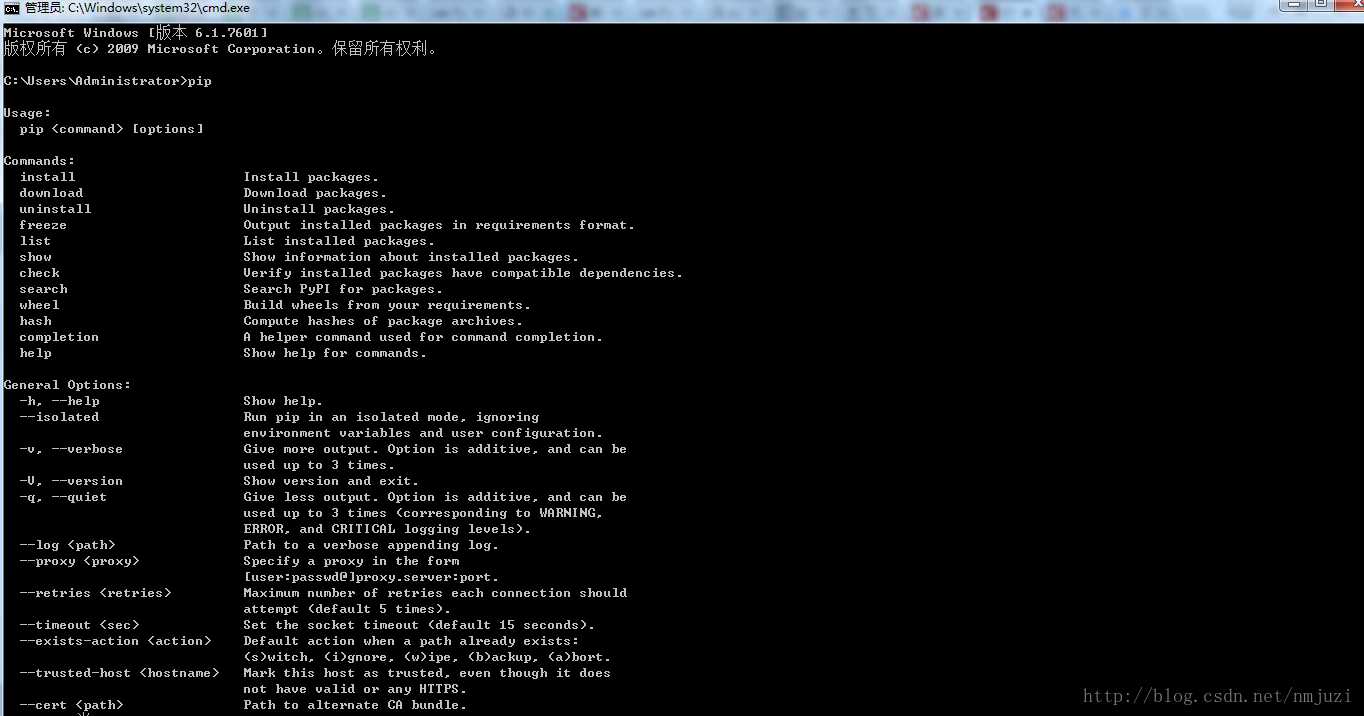
如果出现这样的界面就表示安装成功啦,炒鸡鸡冻?(?>?<?)?,趁热打铁,那么再试一下用pip安装一下其他的包试试
pandas的安装
(1)在cmd窗口输入pip install pandas
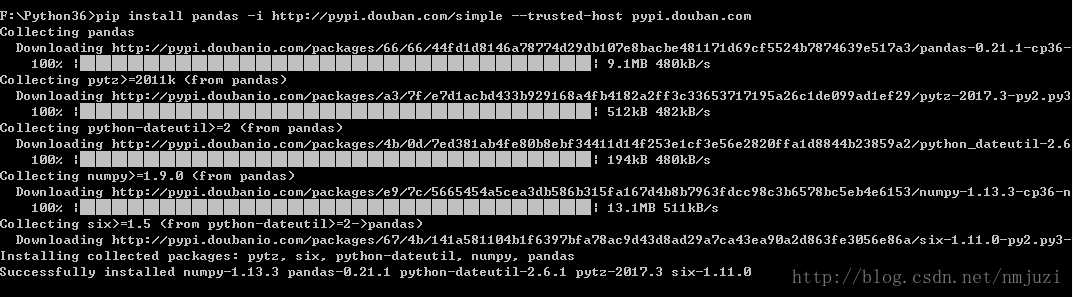
安装成功,这里我输入的是在大神lxmhhy博客里看到的推荐的豆瓣网址下载的pandas,据说比源安装快
wordcloud的安装
这个拿出来单独说的原因是我直接pip install wordcloud报错了,而本宝宝炒鸡智障,只能从别的方法下手啦

如果你也遇到了不能解决的报错问题可以试试我下面介绍的方法
(1)打开网址http://www.lfd.uci.edu/~gohlke/pythonlibs/#wordcloud
(2)因为我的python是3.6.4所以我下载的是64位wordcloud 1.3.3 cp36 cp36m win_amd64.whl
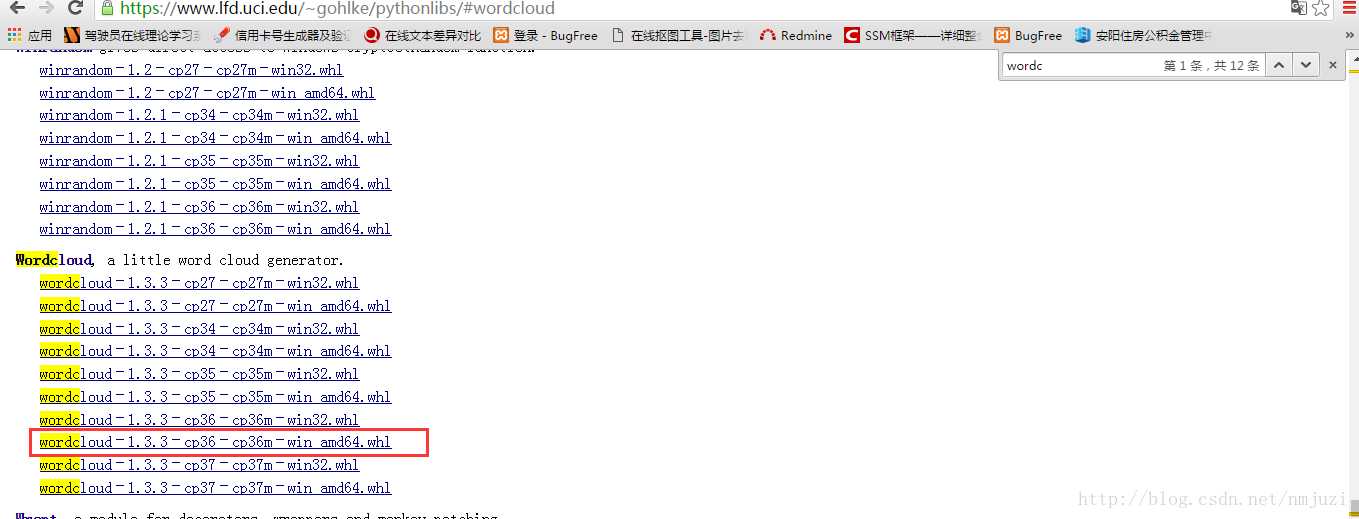
应该根据自己的python版本进行下载,否则在执行的时候会报错,亲身实验^_^

(3)在cmd进入到你下载该文件的目录,我的放在d盘的downloads文件下

(4)执行pip install wordcloud 1.3.3 cp36 cp36m win_amd64.whl
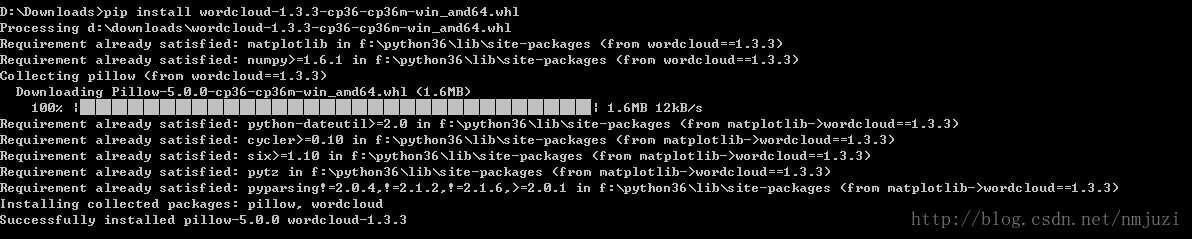
噔噔噔噔,安装成功!
原文:https://www.cnblogs.com/pypypy/p/11799281.html